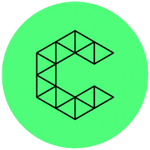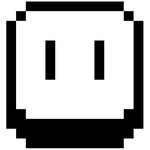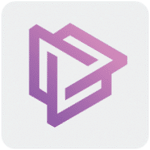برنامج EDGE Diagrammer | لإنشاء وتصميم الرسوم البيانية
EDGE Diagrammer هو برنامج لإنشاء الرسوم البيانية والمخططات الانسيابية، تم تطويره بواسطة شركة Pacestar Software. يوصف بأنه أداة متعددة الاستخدامات لإنشاء مجموعة واسعة من الرسوم البيانية التقنية والتوضيحية والتصميمية بكفاءة وجودة عالية.
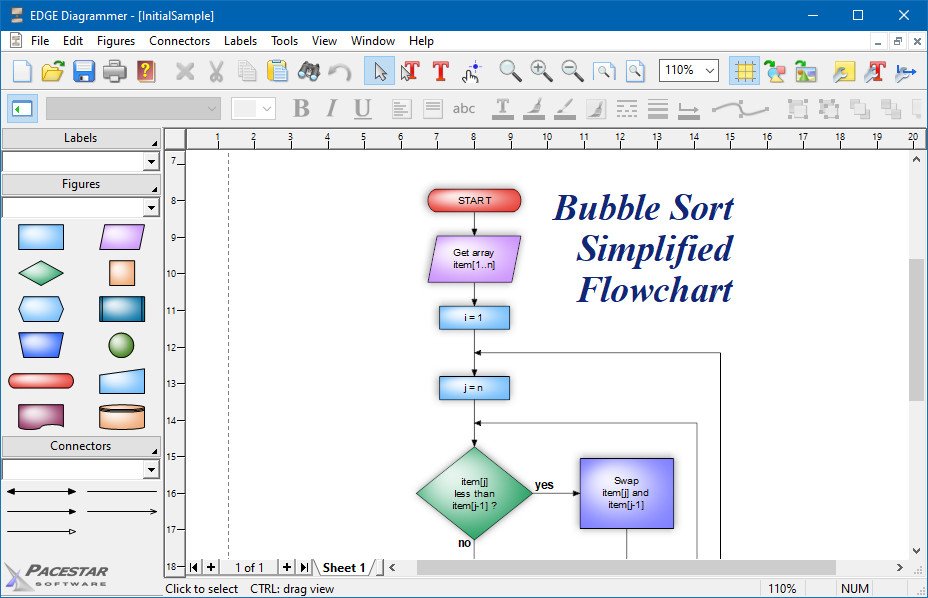
مميزات برنامج EDGE Diagrammer
سهولة الاستخدام والبديهية:
- واجهة مستخدم سهلة التعلم: تصميم بديهي يجعل البرنامج في متناول المستخدمين من مختلف المستويات التقنية.
- السحب والإفلات: إنشاء الرسوم البيانية بسهولة عن طريق سحب الأشكال وإفلاتها على لوحة الرسم.
- الاتصال الذكي: خطوط توصيل تربط الأشكال ديناميكيًا وتحافظ على الاتصالات عند تحريك العناصر.
- تعديل الحجم التلقائي: يتم تغيير حجم الأشكال تلقائيًا لاستيعاب النص المضاف.
مجموعة واسعة من أنواع الرسوم البيانية:
- دعم شامل: إنشاء مجموعة متنوعة من الرسوم البيانية بما في ذلك مخططات التدفق، والمخططات الهيكلية، والمخططات التنظيمية، ومخططات الشبكات، ومخططات انسياب البيانات (DFDs)، وأشجار العائلة، والمزيد.
- قوالب جاهزة: البدء بسرعة باستخدام قوالب احترافية لمختلف أنواع الرسوم البيانية.
التخصيص والمرونة:
- تحكم كامل في التصميم: تخصيص الأشكال والألوان والخطوط وأنماط التعبئة لإنشاء رسوم بيانية فريدة.
- أنماط مخصصة: إنشاء وحفظ أنماط مخصصة لتطبيقها بسهولة على عناصر متعددة.
- مكتبات الأشكال: الوصول إلى مكتبات واسعة من الأشكال والرموز الجاهزة للاستخدام.
- استيراد الصور: إمكانية استيراد الصور والقصاصات الفنية بتنسيقات متعددة (EMF، WMF، BMP، JPG).
التكامل والمشاركة:
- التوافق مع OLE: نسخ ولصق وربط وتضمين الرسوم البيانية بسهولة في تطبيقات أخرى مثل Microsoft Word.
- تصدير بتنسيقات متعددة: حفظ الرسوم البيانية بتنسيقات WMF، EMF، BMP، و JPG.
- إنشاء صفحات ويب تفاعلية: تحويل الرسوم البيانية إلى صفحات ويب تفاعلية.
- الارتباط التشعبي: ربط الأشكال بمستندات أخرى، وصفحات ويب، أو رسوم بيانية داخلية.
- عارض مجاني: توفير برنامج Diagram Reader مجاني للسماح للآخرين بعرض الرسوم البيانية دون الحاجة إلى ترخيص كامل.
أدوات متقدمة للإنتاجية:
- أدوات المحاذاة والترتيب: محاذاة وتوزيع العناصر بدقة لإنشاء رسوم بيانية منظمة واحترافية.
- التكبير والتصغير: التنقل بسهولة في الرسوم البيانية المعقدة باستخدام أدوات التكبير والتصغير.
- طباعة الملصقات: إمكانية طباعة رسوم بيانية كبيرة على عدة صفحات لتكوين ملصق واحد.
- حزم امتداد مجانية: توسيع وظائف البرنامج بدعم لمنهجيات تخطيطية محددة مثل الدوائر المنطقية وتصميمات الترددات اللاسلكية.
بشكل مختصر، يتميز برنامج EDGE Diagrammer بالآتي:
- سهولة الاستخدام والتعلم.
- دعم لمجموعة واسعة من أنواع الرسوم البيانية.
- خيارات تخصيص قوية.
- قدرات تكامل ومشاركة مرنة.
- أدوات متقدمة لزيادة الإنتاجية.
- توفير قيمة مقابل السعر.

طريقة تشغيل واستخدام برنامج EDGE Diagrammer
1. تشغيل البرنامج:
- ابحث عن أيقونة البرنامج: بعد تثبيت EDGE Diagrammer، ابحث عن أيقونته على سطح المكتب أو في قائمة “ابدأ” (Start Menu).
- انقر نقرًا مزدوجًا على الأيقونة: سيؤدي ذلك إلى فتح البرنامج.
2. واجهة البرنامج الرئيسية:
عند فتح البرنامج، ستظهر لك واجهة تتكون عادةً من العناصر التالية:
- شريط القوائم (Menu Bar): يحتوي على قوائم مثل “ملف” (File)، “تحرير” (Edit)، “عرض” (View)، “إدراج” (Insert)، “تنسيق” (Format)، “أدوات” (Tools)، “نافذة” (Window)، و “تعليمات” (Help).
- شريط الأدوات القياسي (Standard Toolbar): يحتوي على أيقونات للوظائف الأساسية مثل فتح وحفظ وطباعة ونسخ ولصق والتراجع والإعادة.
- شريط الأدوات الخاص بالأشكال (Shapes Toolbar/Palette): يعرض مجموعة من الأشكال والرموز الجاهزة للاستخدام، غالبًا ما تكون مصنفة حسب النوع (مثل أشكال التدفق، والأشكال الأساسية، والموصلات).
- لوحة الرسم (Drawing Canvas): المنطقة الرئيسية حيث ستقوم بإنشاء الرسم البياني الخاص بك.
- شريط الحالة (Status Bar): يعرض معلومات حول الإجراءات الحالية أو تحديداتك.
3. إنشاء رسم بياني جديد:
- من قائمة “ملف” (File): اختر “جديد” (New).
- اختر نوع الرسم البياني (اختياري): قد يطلب منك البرنامج اختيار نوع الرسم البياني الذي تريد إنشاؤه (مثل مخطط تدفق، مخطط تنظيمي). يمكنك أيضًا البدء بلوحة رسم فارغة.
4. إضافة الأشكال إلى الرسم البياني:
- تحديد شكل من شريط الأدوات: انقر فوق الشكل الذي تريده من شريط الأدوات الخاص بالأشكال.
- السحب والإفلات على لوحة الرسم: انقر واسحب مؤشر الماوس على لوحة الرسم لإنشاء نسخة من الشكل بالحجم الذي تريده. يمكنك أيضًا النقر مرة واحدة على الشكل ثم النقر مرة أخرى على لوحة الرسم لإضافة شكل بالحجم الافتراضي.
5. إضافة نص إلى الأشكال:
- حدد الشكل: انقر فوق الشكل الذي تريد إضافة نص إليه.
- ابدأ الكتابة: بمجرد تحديد الشكل، يمكنك البدء في كتابة النص مباشرة. سيظهر النص داخل الشكل.
- تنسيق النص: يمكنك تنسيق النص باستخدام خيارات التنسيق الموجودة في شريط الأدوات أو قائمة “تنسيق” (Format) (مثل تغيير الخط والحجم واللون والمحاذاة).
6. ربط الأشكال باستخدام الموصلات:
- حدد أداة الموصل (Connector Tool): غالبًا ما تكون هناك أداة خاصة بالموصلات في شريط الأدوات الخاص بالأشكال (قد تبدو كخط أو سهم).
- انقر واسحب بين نقاط الاتصال: انقر واسحب من نقطة اتصال على أحد الأشكال إلى نقطة اتصال على شكل آخر. ستظهر نقاط الاتصال عادةً عند تمرير مؤشر الماوس فوق الشكل.
- تنسيق الموصلات: يمكنك تنسيق الموصلات (مثل تغيير نوع الخط واللون والسهم).
7. تحريك وتغيير حجم الأشكال:
- تحديد شكل: انقر فوق الشكل الذي تريد تحريكه أو تغيير حجمه.
- تحريك الشكل: انقر واسحب الشكل إلى الموقع الجديد على لوحة الرسم.
- تغيير الحجم: انقر واسحب مقابض تغيير الحجم الموجودة حول حواف الشكل.
8. تنسيق الرسم البياني:
- تحديد العناصر: حدد الأشكال أو الموصلات أو النصوص التي تريد تنسيقها.
- استخدام شريط الأدوات “تنسيق” أو قائمة “تنسيق”: يمكنك تغيير خصائص العناصر المحددة مثل الألوان والخطوط والتعبئة والأنماط.
- تطبيق الأنماط: استخدم الأنماط الجاهزة لتطبيق تنسيقات متناسقة بسرعة.
9. حفظ الرسم البياني:
- من قائمة “ملف” (File): اختر “حفظ” (Save) أو “حفظ باسم” (Save As).
- اختر موقع الحفظ: حدد المجلد الذي تريد حفظ الملف فيه.
- أدخل اسم الملف: اكتب اسمًا لملفك.
- اختر نوع الملف (افتراضيًا سيكون تنسيق EDGE Diagrammer): انقر فوق “حفظ” (Save).
10. تصدير الرسم البياني (اختياري):
- من قائمة “ملف” (File): اختر “تصدير” (Export).
- اختر تنسيق التصدير: حدد التنسيق الذي تريده (مثل صورة بتنسيق JPG أو PNG أو ملف WMF/EMF).
- حدد خيارات التصدير (إذا لزم الأمر): قد تحتاج إلى تحديد دقة الصورة أو خيارات أخرى.
- اختر موقع الحفظ واسم الملف: ثم انقر فوق “تصدير” (Export) أو “حفظ” (Save).
نصائح إضافية:
- استخدم القوالب: إذا كنت تنشئ نوعًا شائعًا من الرسوم البيانية، ابدأ بقالب لتوفير الوقت.
- استكشف شريط الأدوات والقوائم: تعرف على الأدوات والخيارات المختلفة المتاحة لك.
- استخدم ميزات المحاذاة والتوزيع: حافظ على تنظيم الرسم البياني الخاص بك باستخدام أدوات المحاذاة والتوزيع.
- راجع ملفات التعليمات والوثائق: إذا واجهت صعوبات، فراجع ملفات التعليمات المضمنة في البرنامج أو ابحث عن موارد عبر الإنترنت.
- تدرب بانتظام: كلما استخدمت البرنامج أكثر، أصبحت أكثر كفاءة.
متطلبات تشغيل برنامج EDGE Diagrammer
الحد الأدنى لمتطلبات النظام:
- نظام التشغيل:
- ويندوز XP
- ويندوز فيستا
- ويندوز 7
- ويندوز 8
- ويندوز 10
- (تشير بعض المصادر أيضًا إلى توافق الإصدارات القديمة مع ويندوز 98 و 2000)
- المعالج (Processor): معالج من فئة بنتيوم أو أفضل (مستحسن).
- ذاكرة الوصول العشوائي (RAM): 500 ميجابايت من ذاكرة الوصول العشوائي.
- مساحة القرص الصلب الحرة (Free Disk Space): 20 ميجابايت من المساحة الحرة على القرص الصلب للتثبيت.
- متصفح الإنترنت (Browser): قد يكون متصفح إنترنت إكسبلورر 6 أو أعلى مطلوبًا لبعض الميزات أو المساعدة عبر الإنترنت.
متطلبات النظام الموصى بها:
بينما يوفر موقع Pacestar الحد الأدنى من المتطلبات، للحصول على أفضل أداء، خاصة مع الرسوم البيانية الأكبر والأكثر تعقيدًا، ضع في اعتبارك ما يلي:
- نظام التشغيل: أحدث إصدار مستقر من ويندوز (ويندوز 10 أو ويندوز 11).
- المعالج: معالج أحدث للحصول على استجابة أفضل.
- ذاكرة الوصول العشوائي: 1 جيجابايت أو أكثر لتشغيل أكثر سلاسة.
- مساحة القرص الصلب الحرة: أكثر من الحد الأدنى، خاصة إذا كنت تخطط لحفظ العديد من الرسوم البيانية الكبيرة.
- الشاشة (Display): شاشة بدقة عرض مناسبة (مثل 1024 × 768 أو أعلى).
ملاحظات هامة:
- أنظمة 64 بت: على الرغم من أن الحد الأدنى للمتطلبات قد يذكر أنظمة تشغيل 32 بت، إلا أن استخدام إصدار 64 بت من ويندوز يوصى به بشكل عام للحصول على أداء أفضل وإدارة أفضل للذاكرة.
- بطاقة الرسومات (Graphics Card): بالنسبة للرسوم البيانية الأساسية، يجب أن تكون بطاقة رسومات قياسية كافية. ومع ذلك، إذا كنت تعمل مع رسوم بيانية كبيرة أو معقدة للغاية، فقد توفر بطاقة رسومات مخصصة بعض التحسينات في الأداء.
- الاتصال بالإنترنت: قد يكون الاتصال بالإنترنت مطلوبًا لتفعيل البرنامج والتحديثات والوصول إلى موارد المساعدة عبر الإنترنت.
- إطار عمل .NET Framework: قد تتطلب بعض إصدارات EDGE Diagrammer تثبيت إصدارات معينة من Microsoft .NET Framework. عادةً ما يتعامل المثبت مع هذا الأمر، ولكن يجدر الإشارة إليه.
تابعنا دائماً لتحميل أحدث البرامج من موقع شرح PC